Mengonfigurasi pengalihan HTTP ke HTTPS menggunakan portal Azure
Penting
Azure Front Door (klasik) akan dihentikan pada 31 Maret 2027. Untuk menghindari gangguan layanan apa pun, penting untuk memigrasikan profil Azure Front Door (klasik) Anda ke Azure Front Door Standard atau tingkat Premium paling lambat Maret 2027. Untuk informasi selengkapnya, lihat Penghentian Azure Front Door (klasik).
Artikel ini memperlihatkan kepada Anda cara mengalihkan lalu lintas dari HTTP ke HTTPS untuk profil Azure Front Door (klasik) menggunakan portal Azure. Konfigurasi ini berguna jika Anda ingin mengalihkan lalu lintas dari HTTP ke HTTPS untuk domain Anda.
Prasyarat
- Anda harus memiliki profil Azure Front Door (klasik). Untuk informasi selengkapnya, lihat membuat profil Front Door (klasik).
Membuat aturan pengalihan HTTP ke HTTPS
Masuk ke portal Azure.
Buka profil Azure Front Door (klasik) yang ingin Anda konfigurasi untuk pengalihan HTTP ke HTTPS. Pilih perancang Front Door dari bawah Pengaturan di panel menu sisi kiri.
+ Pilih ikon untuk Aturan perutean untuk membuat rute baru. Masukkan nama untuk rute, misalnya HttpToHttpsRedirect, lalu atur bidang Protokol yang Diterima ke HTTP saja. Pilih Frontend/domain yang Anda alihkan HTTP ke HTTPS.
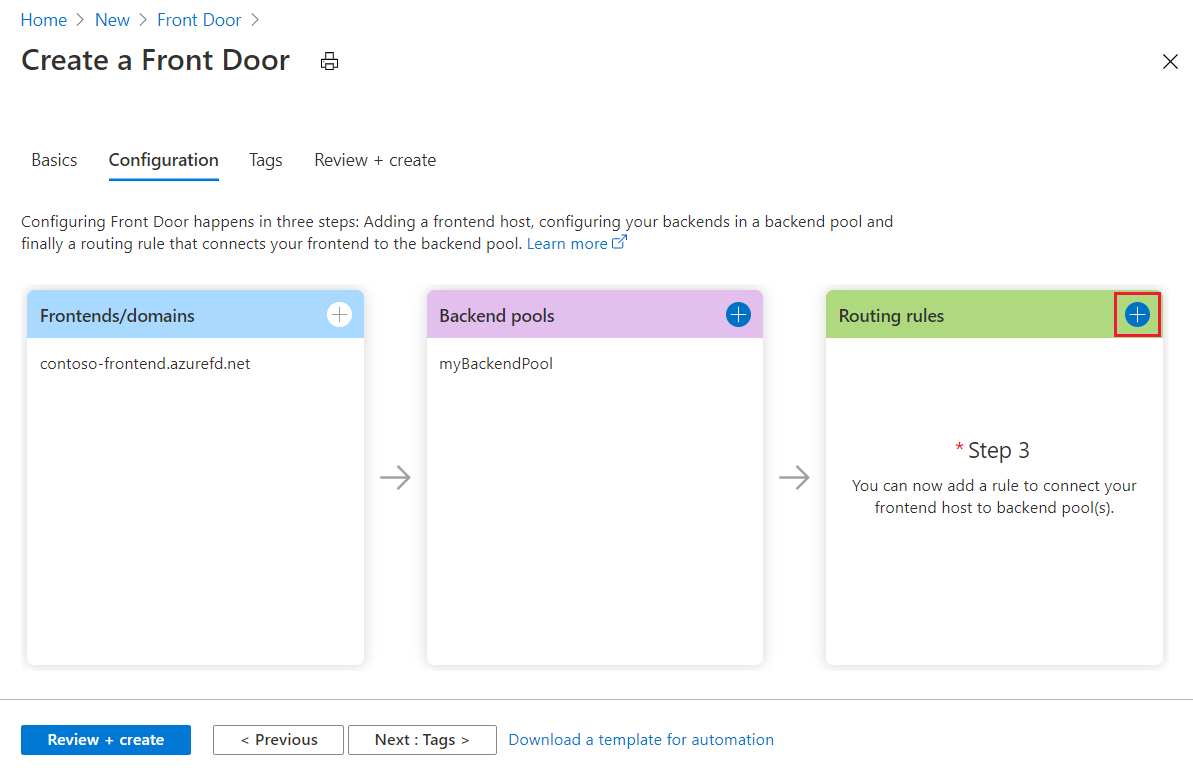
Di bawah bagian Detail Rute, atur Jenis Rute menjadi Pengalihan. Kemudian atur Jenis pengalihan ke Dipindahkan (301) dan Protokol pengalihan diatur ke HTTPS saja.
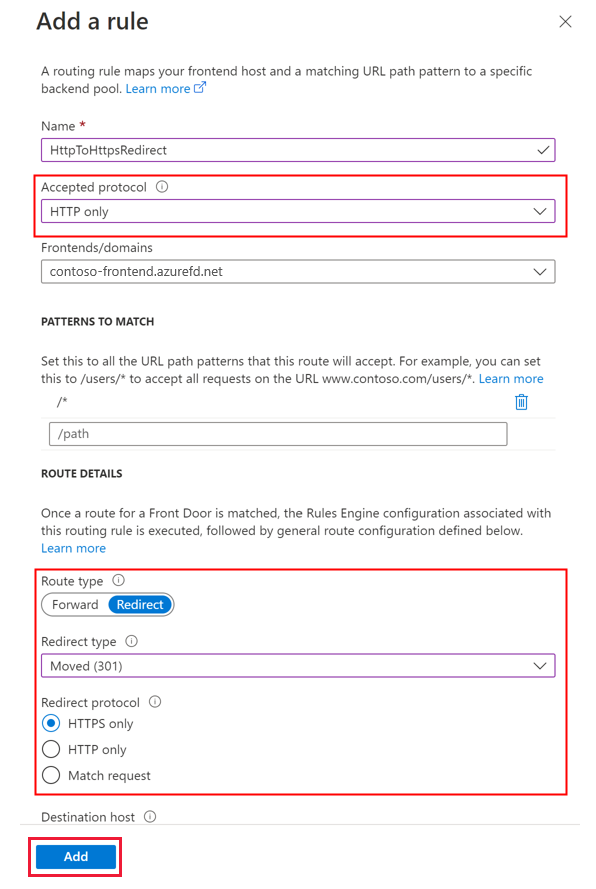
Pilih Tambahkan untuk membuat aturan perutean untuk pengalihan HTTP ke HTTPS.
Membuat aturan penerusan
Tambahkan aturan perutean lain untuk menangani lalu lintas HTTPS. + Pilih ikon untuk Aturan perutean untuk menambahkan rute. Masukkan nama untuk rute, misalnya DefaultForwardingRoute. Lalu atur bidang Protokol yang Diterima ke HTTPS saja. Pilih Frontend/domain yang sesuai untuk menerima lalu lintas ini.
Di bawah bagian Detail Rute, atur Jenis Rute ke Teruskan. Pilih lalu lintas penerusan kumpulan backend ke dan atur Protokol Penerusan ke HTTPS saja.
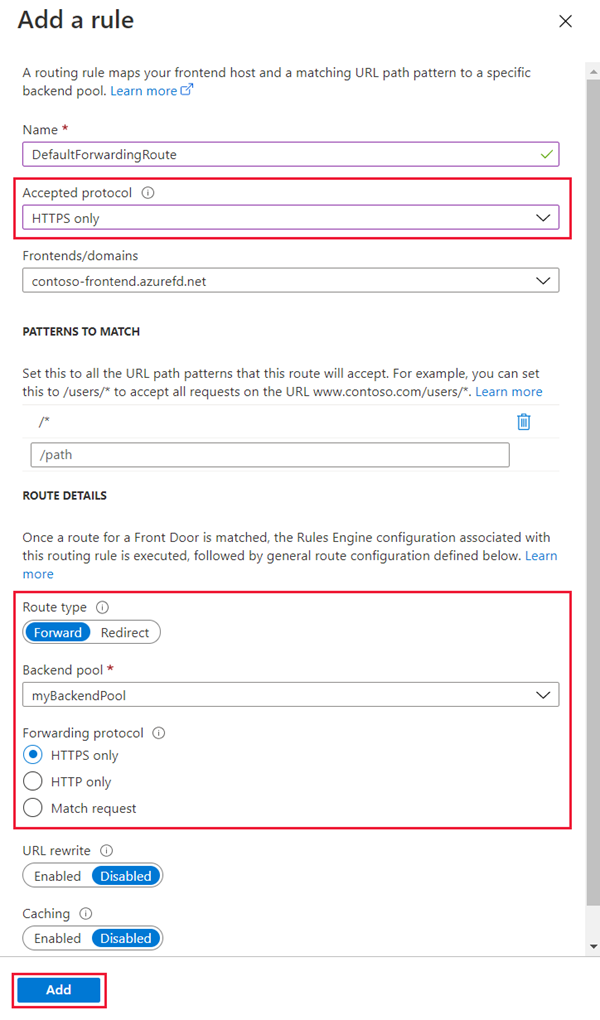
Pilih Tambahkan untuk membuat rute penerusan lalu pilih Simpan untuk menyimpan perubahan ke profil Front Door.
Catatan
Pembuatan aturan pengalihan ini akan dikenakan sedikit biaya.
Langkah berikutnya
- Pelajari selengkapnya tentang arsitektur perutean Azure Front Door.
- Pelajari selengkapnya tentang pengalihan URL Azure Front Door.